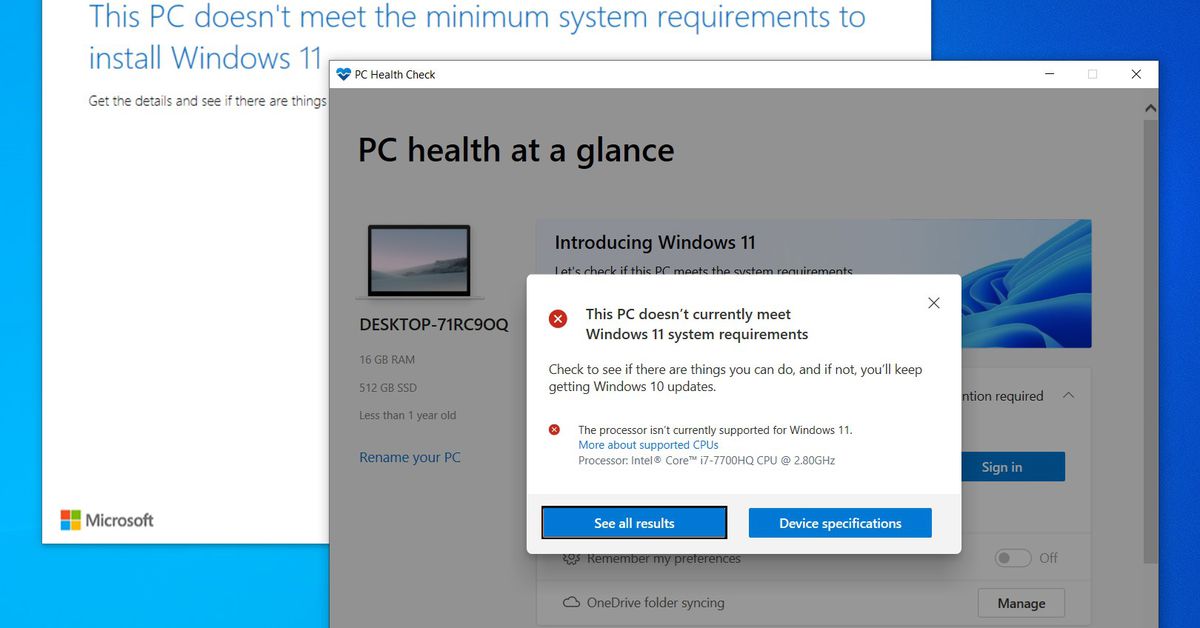Yoğun Windows 11 yükseltme kontrol listemize bir göz attınız mı ve hemen hayır mı? Daha eski CPU’lara sahip bilgisayarlara Windows 11’i kurmanın çok daha kolay bir yolu olduğu ortaya çıktı – sürücünüzü yeniden biçimlendirmenize, dosyalarınızı silmenize ve hatta ISO’yu harici bir USB sürücüye yazmanıza gerek yok.
Şu anda “Bu bilgisayar şu anda Windows 11 sistem gereksinimlerini karşılamıyor” veya “İşlemci şu anda Windows 11 için desteklenmiyor” ifadesini görüyorsanız, Microsoft tarafından hemen onaylanması gereken bir kayıt defteri kesme işlemi var demektir. daha iyisini yap.

 “Gereksinimleri karşılamıyor” durumundan “kuruluma hazır” durumuna bir dakika içinde geçebilirsiniz.
“Gereksinimleri karşılamıyor” durumundan “kuruluma hazır” durumuna bir dakika içinde geçebilirsiniz.
(Bu yöntemi Core i7-7700HQ ile Dell XPS 15 ve Pentium Gold 4415Y ile Microsoft Surface Go üzerinde çalışırken test ettik ve bunların hiçbiri Microsoft’un uyumluluk listesinde yer almıyor.)
İşte aşağıdakiler baştan sona tüm süreç üç kolay adımda.
1) Windows 11 ISO’yu indirin
ISO’yu indirmeniz gerekecek. Testlerimizde bu numara Windows 11 Kurulum Asistanı ile çalışmıyor, Windows Update’i tetiklemiyor ve Microsoft’un PC Sağlık Kontrolü aracını kandırmıyor.
Bu Microsoft sayfasında, Windows 11 Disk Görüntüsünü (ISO) İndir’e gidin. İndirmeyi Seç açılır menüsünü açın, Windows 11’i seçin. , İndir düğmesine basın, aşağıda görünen Birini seçin açılır menüsünden ürün dilinizi seçin, Onayla‘ya ve ardından < düğmesine tıklayın. güçlü>64-bit İndirme.
5.1 GB’lık resim indirilirken, ikinci adıma geçelim.
2) CPU kontrolünü atlamak için Windows Kayıt Defterini düzenleyin
Windows’ta, düğmesine basın. Başlatın ve regedit yazın, ardından Kayıt Defteri Düzenleyicisi‘ni başlatmak için enter tuşuna basın. ComputerHKEY_LOCAL_MACHINESYSTEMSetupMoSetup< konumuna gidin. /strong>, bu adresin tamamını “Dosya, Düzenle, Görüntüle, Sık Kullanılanlar, Yardım”ın hemen altındaki kutuya yapıştırarak veya HKEY_LOCAL_MACHINE ve ayrıntılı olarak inceleyerek >Sistem ve Kurulum ve MoSetup klasörleri birer birer.

 Önce yeni bir DWORD, ardından 1 değerini girin.
Önce yeni bir DWORD, ardından 1 değerini girin.
Sağ bölmede, sağ tıklayın ve Yeni > DWORD (32-bit) Değeri‘ni seçin. “AllowUpgradesWithUnsupportedTPMOrCPU” değerini tırnak işaretleri hariç olarak adlandırın. Oluşturduğunuz yeni değeri çift tıklayın ve Değer verisi alanına 1 girin. Tamam ‘a basın ve kayıt düzenleyicisini kapatın.
3) Windows Gezgini’nde ISO’yu açın ve kurulumu başlatın
ISO indirmeyi bitirdi mi? Sanal diski takmak için üzerine sağ tıklayın ve Birlikte Aç > Windows Gezgini‘ni seçin, ardından yüklemeye başlamak için kurulum dosyasını çift tıklayın.
İşte bu! Kayıt defteri hack’i işe yaradıysa, yakında bir ret mesajı yerine bir uyarı mesajı görmelisiniz – Microsoft, bu yola giderseniz güvenlik güncellemelerini durdurma hakkını saklı tutar! — ve verilerinizi kaybetmeden Windows 11’i yükleme seçeneği sunulur.
İlgili
The Verge Guide to Windows
Windows 11 incelemesi: tanıdık bir ev hala yenileniyor